鼠绘杯子,ps鼠绘一杯啤酒教程
2024-01-22 17:41:10
来源/作者: /
己有:1人学习过
显示形状4添加图层样式




下图形状应该不难创建吧,这里就不多说了,直接添加图层样式

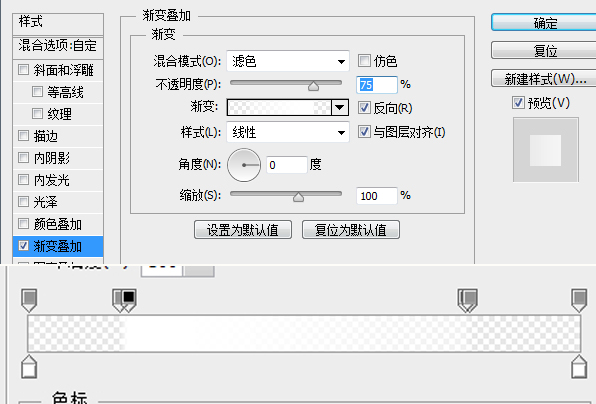
同理添加图层样式


载入选区,创建一个新的空白图层,编辑-描边-10px白色

删除底部选区部分,仅保留顶部部分,添加图层样式


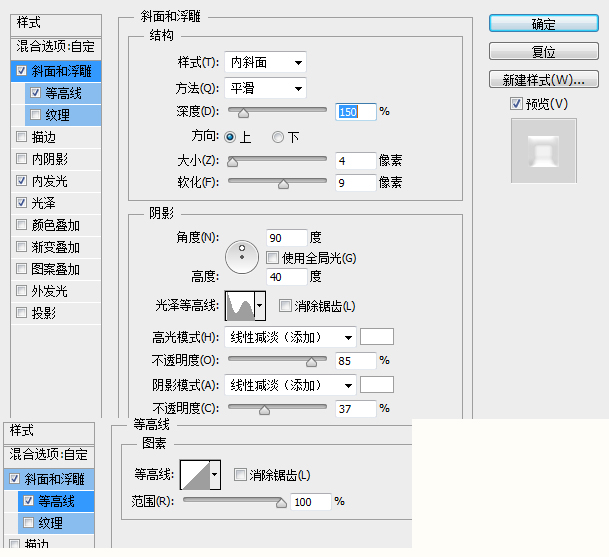
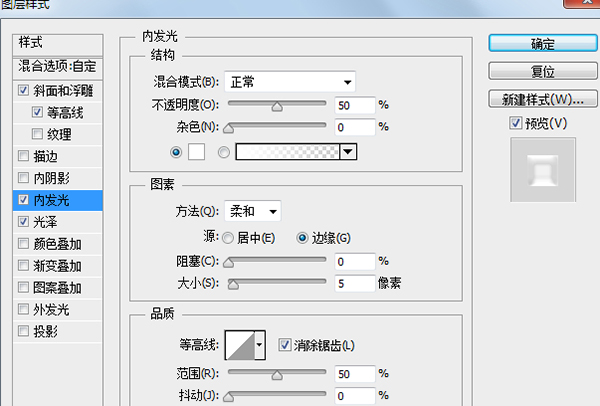

显示形状5添加图层样式



显示形状3添加图层样式

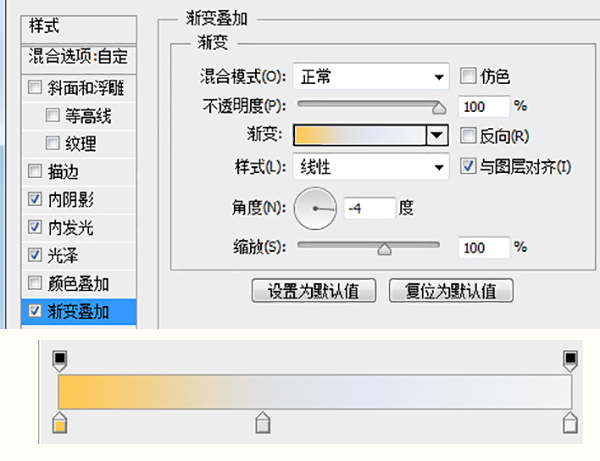

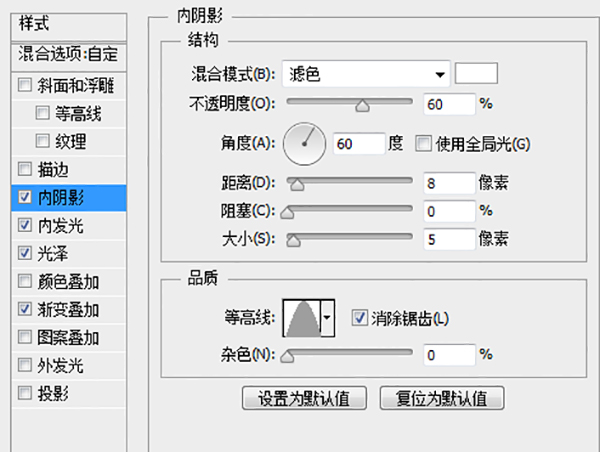
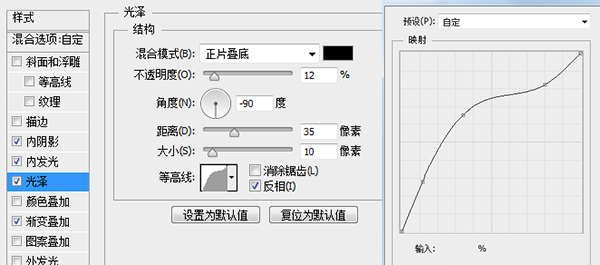
创建如下三个椭圆路径,新建图层,填充颜色,减去选区以外的部分,填充不透明度为0添加图层样式
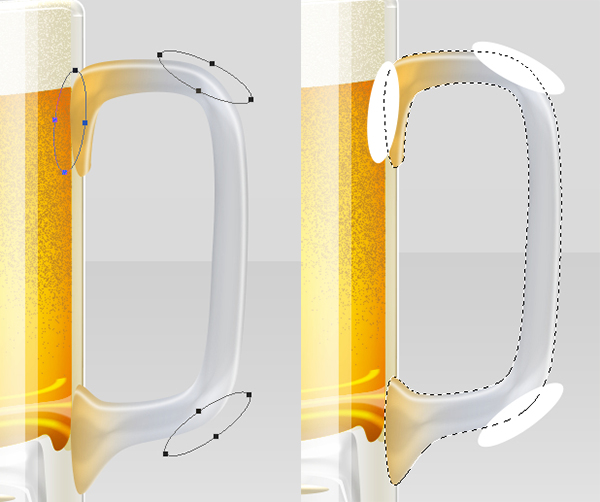


复制形状3添加斜面与浮雕效果


再次复制形状3添加斜面与浮雕效果
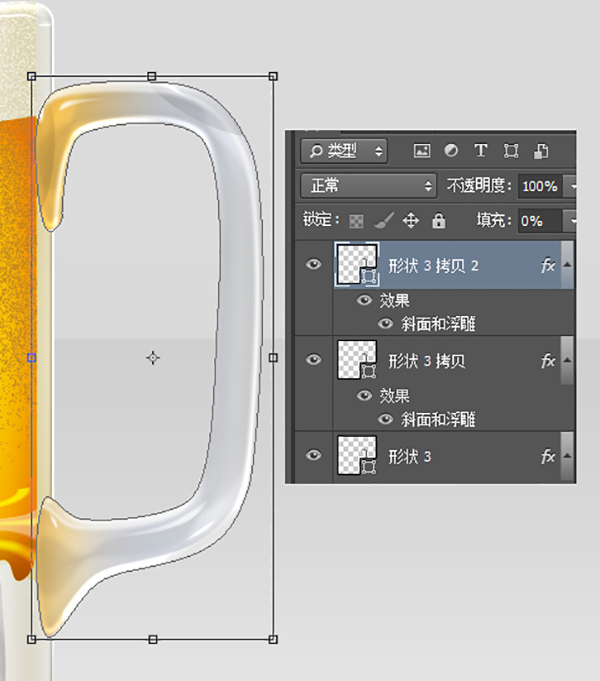

创建新的把手层,减掉选区以外的部分,然后添加图层样式


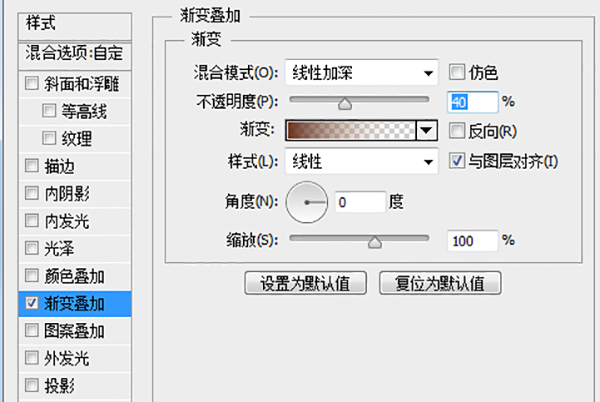
创建把手组,然后复制把手组,合并把手组CTRT+T水平翻转,使用自由变换工具调整,然后设置叠加模式


显示形状7添加图层样式


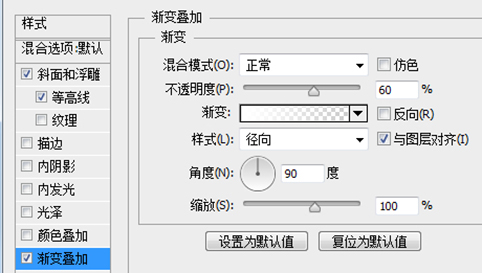
复制形状7添加图层样式


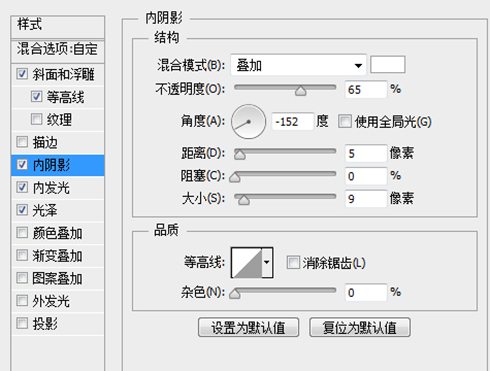

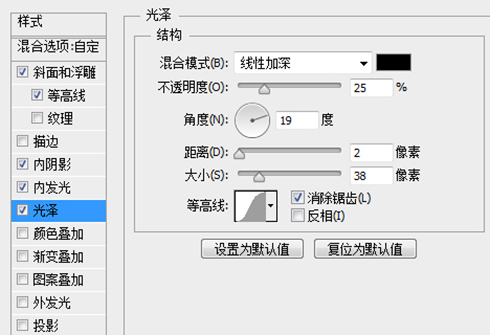
上一篇:ps cs6调油画效果教程




























